用友软件如何设置凭证打印格式?以下内容主要是针对遇上用友u8凭证打印怎么设置的问题,我们该怎么处理呢。下面这篇文章将为你提供一个解决思路,希望能帮你解决到相关问题。
用友软件如何设置凭证打印格式
操作步骤如下:
1,在windows 98操作系统中找到 c:\windows\system32\ufcomsql\lgpzwb**(**代表所要打印凭证的条数),在 windows 2000/xp 操作系统中找到 c:\winnt\system32\ufcomsql\lgpzwb**(**代表所要打印凭证的条数),然后用UFO简表打开,调整到相对应的格式。
2,打开用友ERP-U8企业门户,财务会计――总账――设置――选项――账簿――凭证,将外币金额式凭证的条数修改成和**相同的数字。
3,在财务会计――总账――打印凭证中进行设置即可。
用友u8凭证打印怎么设置
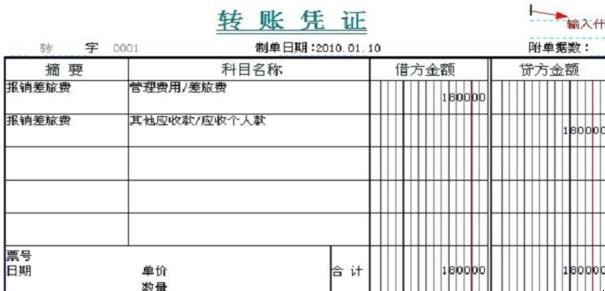
第一:打开凭证,点击左上角打印。如下图。
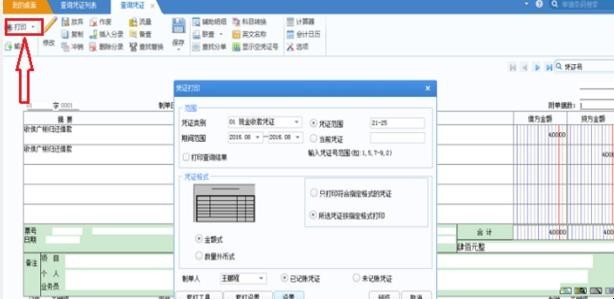
第二:选取纸张,这里用的是1200*2300的通用凭证纸。纸张大小选择【用户定义】方向要选择【横向】页边距可以自由调节。如下图。

第三:出现自定义纸张大小之后。输入1200*2300,但是接下来预览的时候无法显示,只显示白屏,反复尝试之后,确定了高度小于等于2000的时候能够完整正常显示。如下图。

第四:设置完【自定义纸张大小】之后,点击预览。
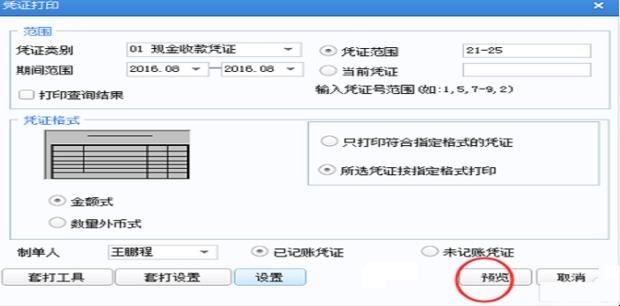
第五:预览效果显示正常,点击左上角【打印】就可以了。
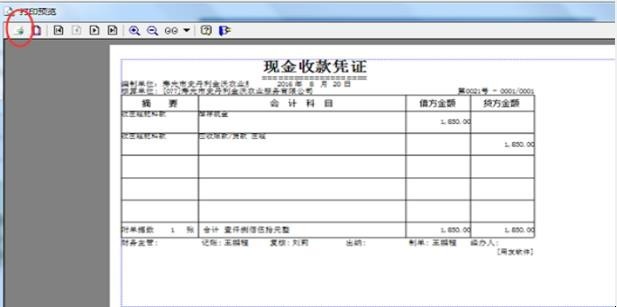
第六:注意:以下为另一种u8财务凭证打印方法解决方案。因为打印机更换,上面的方法不能有效实施。新公司的凭证打印纸大小为1150mm*2600mm。下面解决的方法是在:选择A4纸为默认纸的基础上,通过调整页边距来实现要打印的内容完美呈现在1150mm*2600mm的凭证纸上。页边距调整如下图。
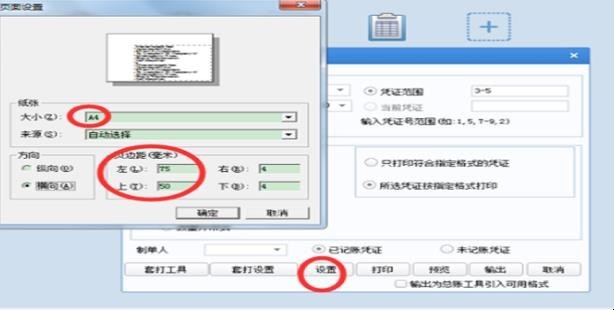
第七:之后预览得到的预览图是这样的。

第八:选择打印。

第九:操作成功后
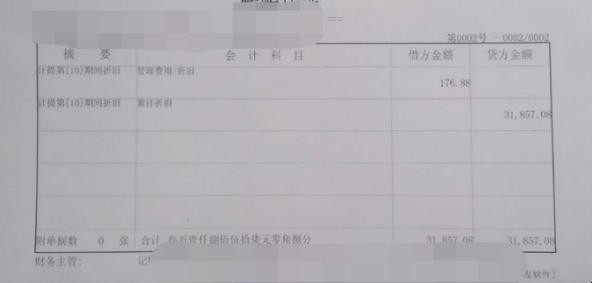
关于用友u8凭证打印怎么设置的全部内容就介绍完了,希望文章能够帮你解决相关问题,更多请关注本站软件栏目的其它相关文章!
